Televisie - installatie
Nu de kaart helemaal naar wens is ingesteld, kunnen we eens TV gaan kijken. Wanneer de TV-applicatie voor het eerst wordt opgestart, verschijnt een uitgebreide wizard, die hier stap voor stap wordt besproken.
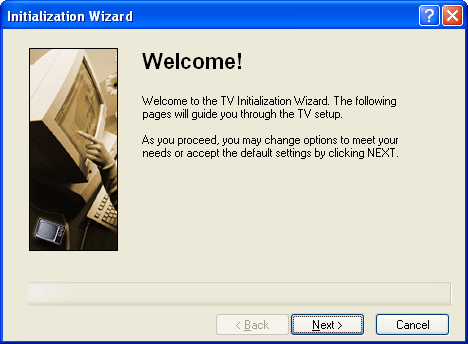
Het welkom-scherm is vriendelijk, maar zal alleen voor de minst ervaren gebruikers nuttige informatie bieden.
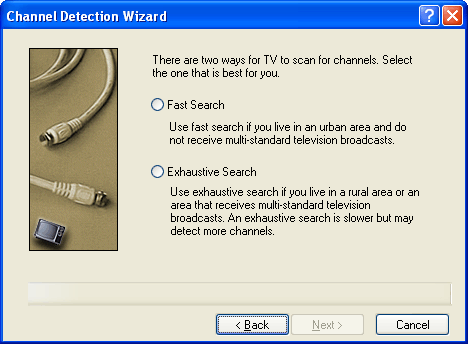
Wij kozen voor optie twee: Exhaustive search. Niet zozeer omdat we multi-standard broadcasts tot onze beschikking hadden, als wel omdat we veel ervaring hebben met zwakkere en daardoor niet gevonden kanalen op de kabel.
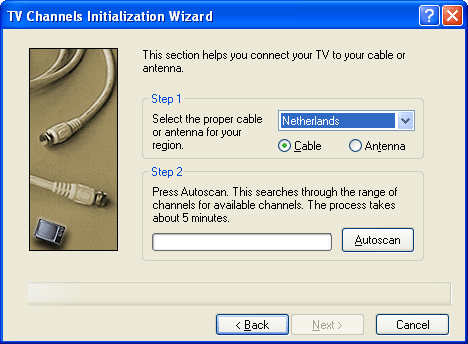
Na het selecteren van de juiste instelling startte het detectieprogramma. Dit duurde geen vijf, maar negen minuten, maar alle 32 op de kabel in Amsterdam aanwezige kanalen werden keurig gevonden.
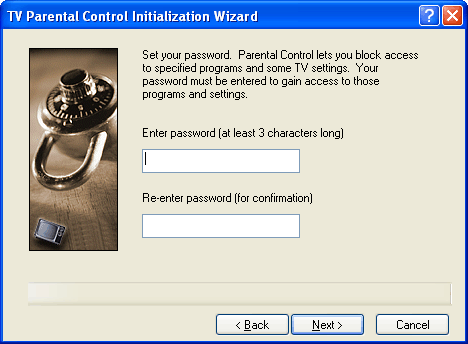
De All-In-Wonder biedt de mogelijkheid toegang tot de TV-applicatie met een wachtwoord te beveiligen. Ouders met kleine kinderen willen hier wellicht gebruik van maken. De recensent denkt dat het weinig zin heeft dit te doen tenzij ook een soortgelijk programma wordt gebruikt om de toegang tot Internet te beperken :). Overigens kan ook per kanaal worden aangegeven of dit vrijelijk te bekijken is of alleen na invoer van een wachtwoord - deze nuttiger optie komt later in de recensie aan bod.
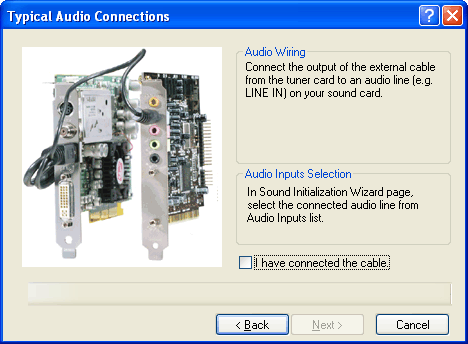
Indien de gebruiker het nog niet gedaan had, wordt hij of zij hier gewezen op de noodzaak de All-In-Wonder aan te sluiten op de line-in van de geluidskaart.
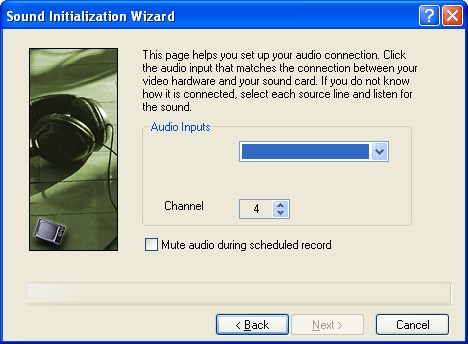
In dit deel van de wizard kan getest worden of het geluid goed wordt doorgegeven. Dit verliep probleemloos op onze test-PC. Wel bleek dat de A/V-uit kabel zeer goed aangedrukt dient te worden in de All-In-Wonder kaart, anders wordt alleen het linkerkanaal doorgegeven.
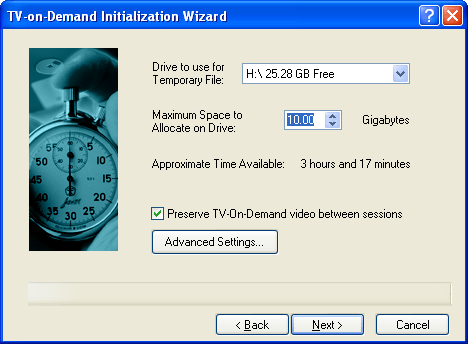
De All-In-Wonder software beschikt over een functie die ATI TV-on-Demand noemt, maar ook wel bekend staat als timeshifting: de mogelijkheid tijdens het kijken naar een programma het op te nemen, te pauzeren en na de gewenste onderbreking verder te kijken terwijl het programma vanuit de opgenomen buffer verder vertoond wordt. Op die manier kunnen dus ook "live" bekeken programma's tijdelijk worden stopgezet.
In dit deel van de wizard kan de gebruiker aangeven hoeveel ruimte op de harde schijf beschikbaar mag zijn voor deze opnames. Uiteraard hangt af van de gekozen compressiestandaard hoeveel tijd dat is. Bij de standaardinstelling kan op 10GB ruim 3 uur worden opgenomen.
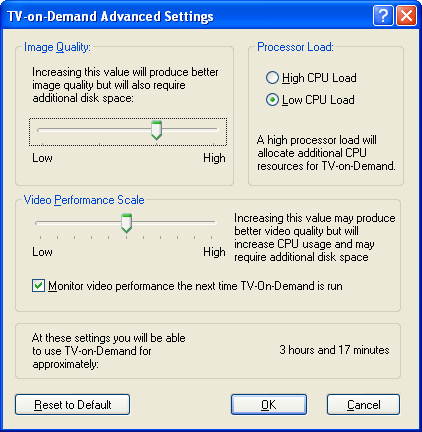
Met de geavanceerde instellingen voor TV-on-Demand kan een compromis tussen beeldkwaliteit en opslagruimte worden gekozen, en eenzelfde soort keuze worden gemaakt tussen beeldkwaliteit en processorbelasting.
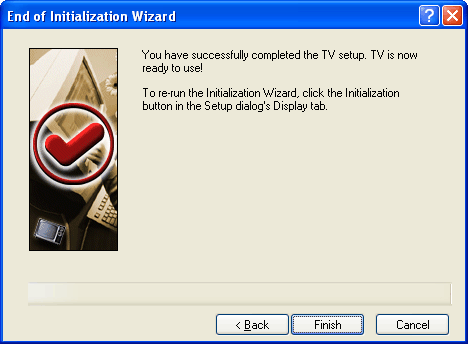
Een laatste venster van de wizard vertelt de gebruiker dat deze is afgerond.










